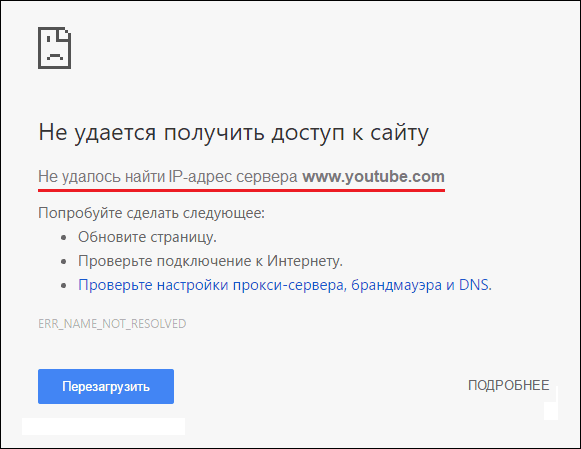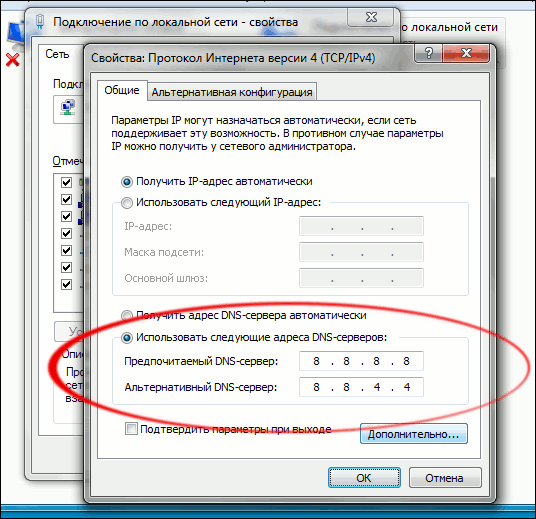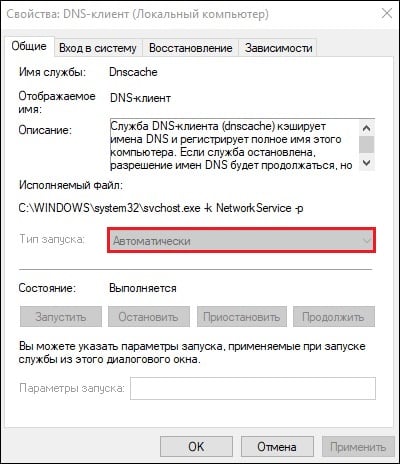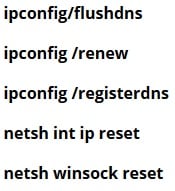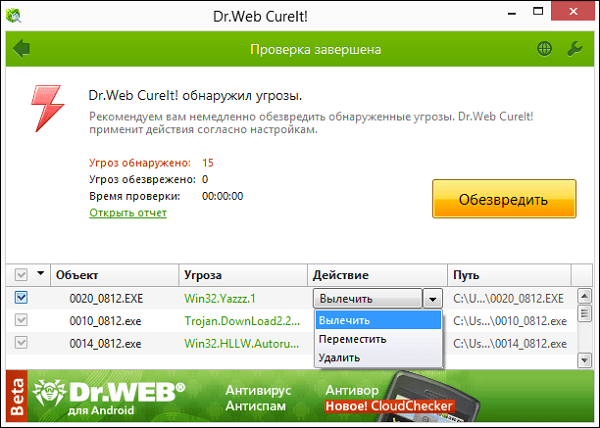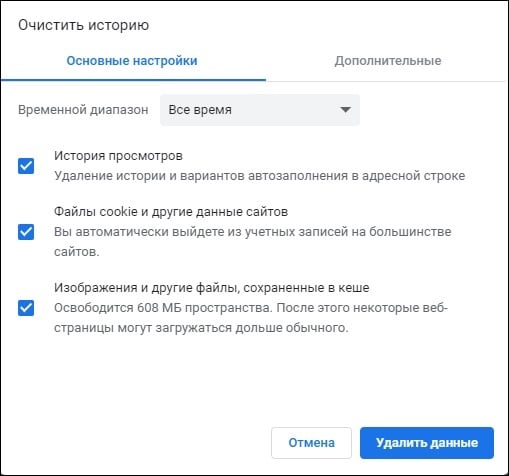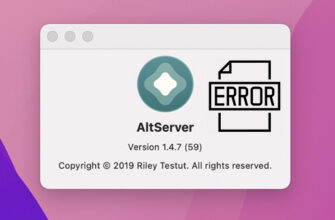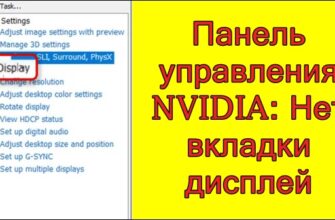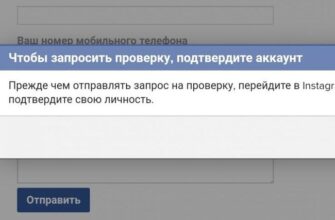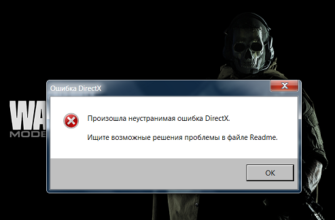При выполнении перехода на какой-либо интернет-ресурс пользователь может столкнуться с ошибкой открытия нужной страницы сайта, сопровождающейся сообщением «Не удалось найти IP-адрес сервера сайта». Причиной дисфункции могут выступать разнообразные факторы, от проблем с серверами DNS до сбоев в работе пользовательского браузера. Ниже разберём, что это за ошибка, и как найти решение проблемы.
- Причины ошибки «Не удалось найти IP-адрес сервера сайта»
- Проверка работоспособности ресурса с других устройств
- Использование настроек ДНС от Google
- Очистка кэша ДНС и обновление IP-адреса
- Проверка ПК на наличие зловредов
- Очистка кэш и куки веб-навигатора
- Отключение дополнения (расширения) для браузера
- Временное отключение антивируса и файервола
- Сброс настроек браузера как решение проблемы
- Заключение
Причины ошибки «Не удалось найти IP-адрес сервера сайта»
Наиболее часто рассматриваемую проблему мы можем встретить при посещении популярных ресурсов уровня vk.com, youtube.com, yandex.ru, ok.ru и других аналогов. При выполнении перехода на ресурс вместо открытия запрашиваемой страницы мы можем встретить сообщение на белом фоне о невозможности нахождения IP-адреса сервера сайта.
Проблема может быть вызвана следующими причинами:
- Пользователь неверно набрал название сайта в поисковой строке;
- Наблюдаются ошибки в работе ДНС-серверов;
- На компьютере действует вирусный зловред, влияющий на сетевое подключение;
- Имеются проблемы в работе пользовательского роутера;
- Возникли проблемы у конкретного сетевого ресурса, на нём ведутся технические работы etc;
- Корректному доступу к сети мешают установленные в браузере сетевые расширения;
- Антивирус ПК блокирует вход на нужный ресурс;
- Некорректно работает драйвер сетевой карты ПК;
- Нестабильно работает сам пользовательский браузер.
Разберёмся, как найти решение проблемы с уведомлением «Не удалось найти IP-адрес сервера сайта». Перед тем, как преступать, рекомендую перезагрузить ваш браузер и роутер. Если после упомянутой перезагрузки ошибка не решилась, воспользуйтесь следующими советами.
Читайте также: Злоумышленники могут пытаться похитить ваши данные с сайта — Решение.
Проверка работоспособности ресурса с других устройств
Если нужная страница сайта не открывается, рекомендуем проверить работоспособность интернет-ресурса с других устройств. Попросите ваших друзей запустить нужную страницу. И если у них будет наблюдаться аналогичная ситуация, то вполне возможно, что имеется проблема с самим запрашиваемым ресурсом. В этом случае неплохим вариантом будет письмо веб-мастеру (службе поддержки) с изложением возникшей проблемы.
Также в этом случае не исключено наличие сетевых проблем у вашего ISP (провайдера).
Использование настроек ДНС от Google
Довольно эффективным средством решения возникшей проблемы является использование адресов публичных ДНС-серверов от Гугл.
Выполните следующее:
- Нажмите на Win+R, введите там ncpa.cpl и нажмите на Enter;
- В открывшемся списке сетевых подключений выберите использующееся вами Интернет-подключение, кликните на нём ПКМ, выберите «Свойства»;
- В открывшемся перечне компонентов кликните дважды на «Ipv4», активируйте опцию «Использовать следующие адреса…», и пропишите там верхние и нижние значения как указано на нижеприведённой картинке.
- Сохраните изменения, перезагрузите PC, и попробуйте запустить нужный сайт.
Во многих случаях это позволяет избавиться от ошибки о том, что не удается найти IP-адрес сервера интернет-ресурса на вашем ПК.
Это может быть полезным: Превышено время ожидания ответа от сайта – Решение.
Очистка кэша ДНС и обновление IP-адреса
Порядок действий:
- Нажмите на Win+R, введите там services.msc.
- В открывшемся списке служб найдите «DNS-клиент», и убедитесь, что тип её запуска указан на «Автоматически».
- В ином случае установите данный тип запуска и перезапустите службу.
Установите тип запуска на «Автоматически» - Затем запустите командную строку от админа, и там последовательно наберите следующие команды, нажимая после каждой на ввод:
- Перезагрузите ваш PC.
Проверка ПК на наличие зловредов
Используйте испытанные инструменты уровня «ДокторВеб Кюрейт», «Malwarebytes Anti-Malware» и аналоги для поиска и устранения злокачественных программ на вашем ПК. Это может помочь, если при входе на сайт не удается найти IP-адрес нужного сервера.
Очистка кэш и куки веб-навигатора
Для выполнения данной операции перейдите в настройки вашего браузера, найдите там соответствующую опцию и выполните очистку кэша и куков. К примеру, в Хром это делается переходом в «Настройки», затем в«Дополнительные инструменты», и выбором опции «Удаление данных о просмотренных страницах».
Отключение дополнения (расширения) для браузера
Если вы недавно устанавливали какие-либо расширения или дополнения для вашего браузера, рекомендует временно их деактивировать (удалить). Какое-либо из таких расширений вследствие особенностей своего функционала может мешать корректному подключению к нужному сайту.
Временное отключение антивируса и файервола
С целью убедиться, что ваше защитное ПО не блокирует доступ к нужному ресурсу, рекомендуем временно деактивировать его. Если полноценный доступ после этого будет восстановлен, тогда стоит внести нужный ресурс в исключения указанных защитных инструментов.
Сброс настроек браузера как решение проблемы
Если все указанные советы оказались неэффективными, рекомендую сбросить настройки браузера.
На примере Хром необходимо:
- Перейти в настройки программы, выбрать там опцию «Дополнительные».
- В самом низу страницы настроек кликнуть на опцию «Восстановление настроек по умолчанию» — «Сбросить настройки».
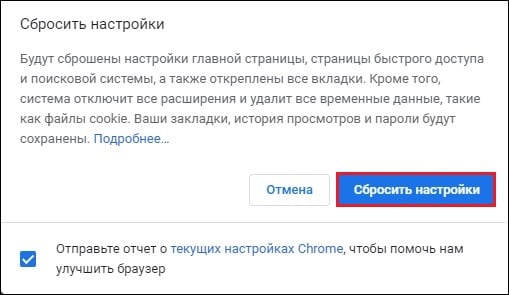
Если это не поможет, рекомендует полностью удалить ваш браузер стандартным путём. После удаления перезагрузите ПК, и установить свежую версию навигатора с сайта его разработчика.
Заключение
Для решения ошибки «Не удалось найти IP-адрес сервера сайта» рекомендуем использовать настройки ДНС от Google. Они зарекомендовали себя наиболее эффективным инструментом при борьбе с вышеозначенной проблемой. Если проводимые манипуляции на вашем ПК не дают результата, проверьте, запускается ли проблемный ресурс у других пользователей. Возможно, на нём ведутся какие-либо технические работы, или он и вовсе не существует.